映像編
カメラ本体にある【赤】【青】のつまみが上を向いていることを確認してください。
白い物を被写体にして【ホワイトバランス】ボタンを押してください。
カメラ本体にある【電子シャッタ】【感度自動】【絞り自動】のボタンを押して変化があるか確認してください。
【明るさ(AE LEVEL)】のつまみを回して映像の明るさを調整することができます。
トラブル処理
電源コードが正常に接続されているか確認してください。
ラックから電源を取っている場合は、ラックの主電源が入っているか確認してください。
下記、機種は背面にも電源スイッチがありますのでスイッチを確認してください。
記:MKC-230HD、THD-23FHD
カメラ、モニタ、レコーダ等の接続関連機器の電源が入っているか確認してください。
カメラ、モニタ、レコーダ等の接続ケーブルが正しく接続されていることを確認してください。
手術顕微鏡のミラーが正常の位置にないと映像が正常に表示されません。
IR対応アダプターをご使用の場合、切替レバーが正常な位置にあることを確認してください。
カラーバーがでるか確認してみてください。
カメラケーブルの勘合(カメラヘッド側、CCU側、ケーブル延長部)を確認してください。
電源を再起動して症状が改善されるか確認してください。
カメラケーブルの勘合(カメラヘッド側、CCU側、ケーブル延長部)を確認してください。
電源を再起動して症状が改善されるか確認してください。
その他
製品の電源を必ず切ってから実施してください。やわらかい布に希釈した中性洗剤を染み込ませ固く絞ったもので拭き取ってください。
清掃後に中性洗剤が製品に残らないようにしてください。
コネクタなどについては、清掃を絶対に実施しないでください。不純物の付着等により接触不良が発生する可能性がございます。
小さな突起などで怪我をしないよう注意をして実施してください。
(注:清掃などにより製品への不具合が発生した場合の補償については致しかねます。)
22シリーズ:MLW-2422C/2622C
26シリーズ:MLW-2626C/3226C
24シリーズ:MLW-2124C/2424C/2624C
27シリーズ:MLW-2627C
操作編
電源コードが正常に接続されているか確認してください。
ラックから電源を取っている場合は、ラックの主電源が入っているか確認してください。
背面の電源スイッチがONになっているか確認してください。
各種入力は、前面の「IN1/2」スイッチに割当てられています。
MENUで割当が有効になっているか確認してください。
「PinP」モードになっていないか確認してください。
画面左上に表示される信号表示欄に「Multi」と表示されている場合は「PinP」モードのため、
「PIP」キーを押して「Single」モードへ切替てください。
スイッチロック機能が働いている可能性があります。
ロック「ON」の場合は、「ENTER」スイッチを3秒以上長押しして解除できます。
ロック「ON2」の場合は、「F1→F2→F3→F4→ENTER」で解除できます。
1)26シリーズの場合
①MENUの「P-Pre」を選択します。
②「Active」を「On」に設定します。
③「IN1」にメイン画面、「IN2」にサブ画面を表示させる入力を設定します。
④「PinP Select」で2画面の表示状態、「PinP Position」で画面表示位置を設定します。
⑤フロントの「PIP SEL」スイッチで2画面モードに切替り、順次表示します。
2)24/27シリーズの場合
①MENUの「PinP」を選択します。
②「Memory Enable」を「On」に設定します。
③「IN1」にメイン画面、「IN2」にサブ画面を表示させる入力を設定します。
④「Multi Window Mode」で2画面の表示状態、「Window Position」で画面表示位置を設定します。
⑤フロントの「PIP」スイッチで2画面モードに切替り、順次表示します。
①「USER PRESET 1~8」は入力フォーマット単位で設定されるので、設定した信号を入力し、映像を表示します。
※信号が入力されていないと設定できません。 ②MENUで設定したいファイルを「USER PRESET 1~8」中から選択します。
③その状態でMENUを設定する事で、全ての機能が「USER PRESET」に保存されます。
①MENUの「Function」を選択します。
②「Function1~4」それぞれに、割当てたい機能を設定します。
③フロントの「F1~4」スイッチにて、割当てた機能を切替える事ができます。
1)22/26シリーズの場合
①MENUの「User」を選択します。
②「Reverse」にて、「左右反転/上下反転/上下左右反転」を選択することで、反転表示となります。
2)24/27シリーズの場合
①MENUの「Picture」を選択します。
②「Display Direction」にて、「左右反転/上下反転/上下左右反転」を選択することで、反転表示となります。
画像編
入力「IN1/2」で割当てた信号が入力されているか確認してください。
VIDEO入力とSDI入力を間違えて接続していないか確認してください。
信号の出力側に接続ケーブルを接続していないか確認してください。
接続している入力と表示するチャンネル「INPUT1/2」が一致しているか確認してください。
接続ケーブルが損傷していないか確認してください。
モニタに入力している装置側(カメラ、レコーダー等)が、信号を出力しているかどうか、別のモニタ等で確認してください。
ノイズがある場合は、接続している装置側のGNDとモニタ側のGNDで電位差がある可能性があります。
それぞれの機器のACケーブルはGND端子付きの3ピンを使用し、3ピンのコンセントに接続して確認してください。
また、MENUの「Noise Reduction」機能でノイズが軽減するか確認してください。
映像が乱れている場合は、信号装置側の問題が考えられるので、信号が正しいか別のモニタで確認してください。
表示位置、表示サイズ等が正常でない場合や、映像表示しない場合、信号対応表に記載されている信号であるか確認してください。
ノイズがある場合は、ケーブルが長過ぎる可能性があるので、ケーブル補償機能でノイズが軽減するか確認してください。
1)22/26シリーズの場合
①MENUの「User」を選択します。
②「DVI EQ」の各種設定を切替えて、ノイズの無い状態に設定してください。 2)24/27シリーズの場合
①MENUの「Mode」を選択します。
②「DVI EQ」の「AUTO」は自動補償ですが、「Low/Middle/High」を切替えてノイズの無い状態に設定してください。
信号にHDCP(著作権保護技術)が含まれている場合、モニタがHDCPに対応している必要があります。
※24/27シリーズは対応しています。
映像が緑色や、ピンクっぽい場合「RGB/YPbPr」の設定が異なっている可能性があるので、正しい設定かどうかMENUで確認してください。
粒状ノイズがある場合、BNCケーブルが劣化しているか、ケーブル長が長すぎる可能性があります。ケーブル交換または短いケーブルで確認してください。
表示位置、表示サイズ等が正常でなかったり、映像表示しない場合、信号対応表に記載されている信号であるか確認してください。
若干表示位置がずれている場合、「Auto Adjust」を実行してください。
それでも合わない場合は、「H.Position、V.Position、H.Size、 V.Size、Clock」を調整してください。
ノイズがある場合、使用しているケーブルが長過ぎていないか確認してください。
映像が緑色や、ピンクっぽい場合「RGB/YPbPr」の設定が異なっている可能性があるので、正しい設定かどうかMENUで確認してください。
映像表示しない場合、信号対応表に記載されている信号であるか確認してください。
粒状ノイズがある場合や、映像が時々途切れる場合、BNCケーブルが劣化しているか、ケーブル長が長すぎる可能性があります。ケーブル交換または短いケーブルで確認してください。
色温度(Color Temp.)の設定は、国際規格に従って、6500Kは赤っぽく、9300Kは青っぽく設定されています。
MENUで設定している「Color Temp.」を切り替えて、お好みの設定に変更してください。
色の濃さは「Chroma」で調整可能ですが、デフォルト値に対して調整されていないかMENUで確認してください。
色の表示領域はパネルによって色空間(Color Space)を「BT709/DCI/AdobeRGB」等に設定できます。
デフォルト設定は「BT709」ですが「DCI/AdobeRGB」にすると色領域が広くなるので、色が濃く表示されます。MENUで確認してください。
外部制御等で、各機能を設定しているファイル「USER PRESET:1~8」が切替った可能性が有ります。
MENUで「USER PRESET」のファイル番号を確認してください。
表示解像度が「1920×1200」のセットの場合、HDTV信号「1920×1080」の場合は、画面上下に60画素の黒い帯が表示され、故障ではありません。
信号が入力されているか確認してください。
表示可能な信号が入力されているかどうか、マニュアルに記載した信号対応表を確認してください。
その他
製品の電源を必ず切ってから実施してください。やわらかい布に希釈した中性洗剤を染み込ませ固く絞ったもので拭き取ってください。
清掃後に中性洗剤が製品に残らないようにしてください。
コネクタなどについては、清掃を絶対に実施しないでください。不純物の付着等により接触不良が発生する可能性があります。
小さな突起などで怪我をしないよう注意をして実施してください。 (注:清掃などにより製品への不具合が発生した場合の補償については致しかねます。)
操作キーにタッチセンサーを使用している関係で、電気メスから強度の電磁波で操作キーが誤動作している可能性があります。
MENUの「SET UP」の「Front Key Lock」を「on2」に設定し、操作キーをロックしてください。
電気メス機材とモニタのシステムGND(接地)を強化するため、両機器に使用するACケーブル及びコンセントは3ピンを使用して確認してください。
液晶の性質上、固定した静止画像を長時間表示されていると、その部分の映像が切替ったとき、残像の様に表示される場合があります。
その場合、動画を長時間表示したり、数日電源をOFFする事で回復する可能性があるので、確認してください。
室内の湿気が多いときに湿気がモニタの通気孔から内部に入り込み、エアコン等による急激な温度差で保護パネル内部が曇った可能性があります。
しばらくそのままにして曇りが消えるかどうか確認してください。
液晶パネルは精度の高い技術で製造されているため、99.99%以上の有効画素得られますが、0.01%以下の画素欠けや、常時点灯するものがあり、故障ではありません。
液晶内部に液晶ガラスが有りますが、モニタの寒暖差の激しい部屋の移動等で液晶ガラス表面が結露し、ガラスに付着した不純物が映像に影となって表示された可能性があります。
その場合は、パネル交換が必要となります。
MDR-600HD
動画 記録時間
入力信号:HD-SDI、DVI-D
HD(1920X1080)(2020年4月以降の機種)
| 記録メディア | 画質(映像ビットレート) | |||
|---|---|---|---|---|
| LQ(12Mbps)・音声なし | EQ(12Mbps) | SQ(18Mbps) | HQ(24Mbps) | |
| 内蔵HDD(500GB) | 約100時間 | 約90時間 | 約60時間 | 約45時間 |
| 外部USBデバイス(1TB) | 約200時間 | 約180時間 | 約120時間 | 約90時間 |
入力信号:VIDEO、S-VIDEO(2020年4月以降の機種)
| 記録メディア | 画質(映像ビットレート) | |||
|---|---|---|---|---|
| LQ(2Mbps) | EQ(5Mbps) | SQ(8Mbps) | HQ(10Mbps) | |
| 内蔵HDD(500GB)※1 | 約550時間 | 約180時間 | 約135時間 | 約100時間 |
| 外部USBデバイス(1TB) | 約1,100時間 | 約360時間 | 約270時間 | 約200時間 |
※EQ、SQ、HQの記録時間は映像と音声を合わせた記録時間です。
※LQは音声記録なしのため映像のみの記録時間です。(2020年4月以降の機種)
※内蔵HDDは、空き容量が約100GB(デフォルト設定)なるように古いフォルダーから順に記録したデータを自動的に消去します。
※記録時間は映像によって変動いたします。
推奨記録メディア
※推奨品は、リリース時期によって異なります。
動作確認済み2021年12月現在
| I/O DATA | 容量 | 型番 |
|---|---|---|
| HDPT-UTSシリーズ | 1TB | HDPT-UTS1 |
| 2TB | HDPT-UTS2 | |
| HDPT-UTシリーズ | 1TB | HDPT-UT1 |
| 2TB | HDPT-UT2 | |
| HDPC-UTシリーズ | 1TB | HDPC-UT1.0 |
| 2TB | HDPC-UT2.0 | |
| HDPH-UTシリーズ | 1TB | HDPH-UT1 |
| 2TB | HDPH-UT2 |
※2TBを超える ポータブルHDDは、推奨できません。
動作が不安定、パソコンで認識しない等の不具合が出る可能性があります.
よくある質問:メディア/データ
2TBまでの外付けHDDへの記録が可能です。
USBバスパワー駆動のポータブルHDDについては、バスパワーでの動作を保証するものではありません。
動作が安定しない場合、ポータブルHDDに外部電源をご使用ください。
そのままでは使用できません。
本体USBに接続するとフォーマットされていないディスクとして表示されます。そこで本体USBにてフォーマットを行うことでご使用いただけるようになります。
なお、フォーマットはFAT32となります。
FAT32ファイルシステムのみ対応です。
上記質問の通り、FAT32以外のファイルシステムのディスクをUR-4MDに接続するとフォーマットされていないディスクとして表示されます。そこでUR-4MDにてフォーマットを行ってください。
はい、Macでの再生・編集が可能です。
動画:ファイルフォーマット MOV、圧縮方式 MPEG-4 AVC/H.264
静止画:ファイルフォーマット JPG 圧縮方式 JPEG
外付けHDDについて、FAT32フォーマットで有ること(FAT32でなければ上記の質問の通り本体のUSBに接続してフォーマットをしてください)、セキュリティーソフト等がインストールされていないことをご確認ください。セキュリティーソフト等でパスワード保護した場合、残量が0表示になり録画できません。パスワード保護を解除してください。
また、外付けHDDには仮想DVD-RW、CD-ROMの機能を備えているものもありますが、この様に何かしらの機能が付加された仕様ではUR-4MDで正常に認識、使用出来ない場合も有りますのでご注意ください。
SDカードについてはUSB カードリーダー/カードアダプターを介しての使用が可能です。
ただし、すべてのSDカード、カードリーダー/アダプターの動作を保証するものではありません。
よくある質問:画像・操作編
はい、SD-SDI/HD-SDI/3G-SDIに対応しております。
※1080p入ry区は可能ですが記録するフレーム数が30フレームに限定されます。
いいえ、それらの機能には対応していません。
はい、Side by side出力の3D信号の録画に対応しています。
本体前面のLCDには左右に2つ映像が並んで表示されます。
HQモードで録画時間の2/3、SQモードで録画時間の1/2、EQモードで録画時間の1/3の時間が大まかな目安となります。
以下の場合に"CLOSE"ボタンを押す必要があります。
"LIST" ボタンを押して左右の矢印キーを使って再生メディアの変更ができます。(iHDD ↔ USB 1 ↔ USB 2)
また、外付けHDD、USBメモリーなどのUSBドライブがUSB 1 および/もしくは USB 2 に接続されていることを確認ください。
よくある質問:トラブル対処
メッセージが出た後、USBデバイスをフォーマット「しない」を選択した場合、USBデバイスは認識されずエラー表示となりUSBデバイスへの記録はされません。
USBデバイスを接続し直すことにより正常に認識することが有ります。
USBデバイスのファイルシステムに矛盾が生じている場合に表示することがあります。
この場合には、当該USBを取外しパソコンのディスクチェックツールを用いて、ファイル整合性チェックと修復作業を行ってください。
※メッセージが出た後、USBデバイスをフォーマット「する」を選択した場合は、すべてのデータが消去されてしまいますので十分注意してください。
記録終了後、「CLOSE」ボタンを押さずに電源を落した、USBアクセス中にUSBデバイスを取外した等により正しく終了処理が行われなかったことが原因と考えられます。
内蔵HDDから、該当データをUSBにコピーして、再生可能か試してください。
又は、再生できない現象が発生した。
USBデバイスのファイルシステムに矛盾が生じたことによる記録障害の可能性が有ります。
パソコンのディスクチェックツールを用いて、ファイル整合性チェックと修復作業を行ってください。
※お使いのパソコンにより、修復方法は異なりますので、パソコンのファイルの検索ツールで「ディスクチェック」を検索してください。
記録したUSBデバイスにパソコン等で、ファイルを追加・削除を加えた場合に、接続後最初の記録の際発生することが有ります。
本機がUSBデバイスチェックを行った後、問題がなければ正常復帰します。復帰には、20秒から2分前後、時間を要しますのでしばらくお待ちください。
録画ボタンのLEDランプは(橙)に点灯遅れて画面上の表示を開始します。
※表示は遅れますが、バックグラウンドで記録を行っていますので、電源を切らずにお待ちください。
メニューの「詳細設定-2」の「起動時 HDD消去」設定が、「消去しない」になっているこの場合、初期設定の 「100GByte確保」に設定しなおしてください。
電源起動時に、空き容量が、約100GBになるように古いフォルダーから順に消去します。
上記設定にもかかわらず残量がゼロになった場合、連続して通電運用していないか確認します。
残量確保の処理作業は電源起動時のみ行いますので、 運用終了後は、電源を落してください。
機種ごとの説明
Support
サポート一覧
-
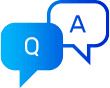
製品FAQ

